Viser datamaskinen av og til et uvanlig “Google Chrome Critical Error”-varsel når du bruker Google Chrome? Vi forklarer hva feilmeldingen betyr og viser noen faktorer som er ansvarlige for feilen. Du vil også lære å stoppe feilmeldingen permanent fra å dukke opp på datamaskinen din.

Hva er “Google Chrome Critical Error”-varselet?
Varselet kunngjør at et uspesifisert “sikkerhetssystem” blokkerte et truende datainnbrudd på datamaskinen din. Den advarer også om at det fortsatt er en alvorlig trussel mot dine private data og regner med at du umiddelbart kontakter et spesifikt Microsoft Support-telefonnummer.
Innholdsfortegnelse
En nøye gjennomgang av feilmeldingen avslører mange røde flagg. Først, hvorfor kontakte Microsoft Support for en Google Chrome-feil? Det er som å besøke en Apple Store for å fikse Samsung-telefonen din. Det trosser logikk og gir ingen mening.
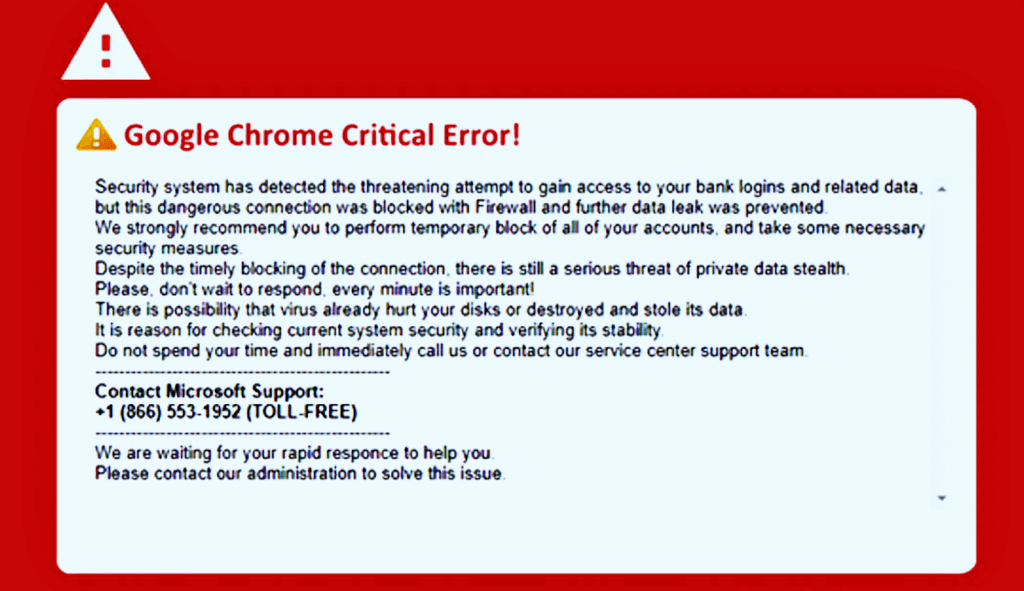
Det falske Microsoft Support-telefonnummeret er det andre røde flagget. Microsoft fører en elektronisk katalog over sine kontorplasseringer og globale kundeservicetelefonnumre. Microsoft Support-telefonnummeret i Google Chrome Critical Error-meldingen er ikke på Microsofts nettsted.
Du kan kjøre telefonnummeret/numrene gjennom en hvilken som helst anrops-ID-app eller nettbasert telefonnummeroppslagsverktøy. Verktøyene vil identifisere telefonnummeret/numrene på varselet som en svindel eller svindel.
Til slutt har varselet vanligvis en rekke stave- og grammatikkfeil – en vanlig egenskap ved falske nettsteder og phishing-angrep.
Google Chrome Critical Error: Staying Safe Online
Her er ting du bør og ikke bør gjøre når du ser Google Chrome Critical Error-svindel/varsling med rød skjerm.
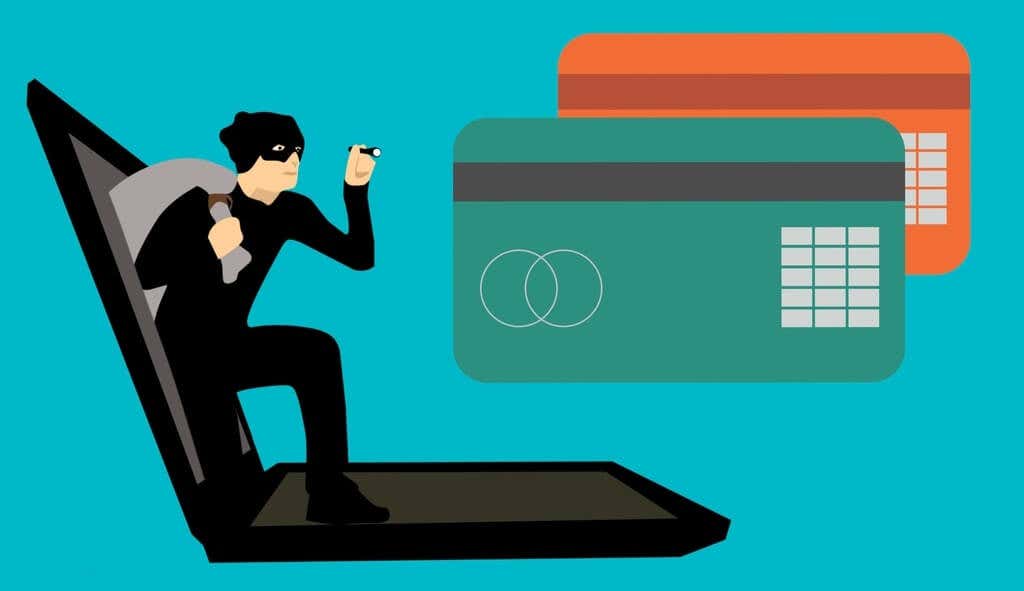 Ikke ring det vedlagte telefonnummeret
Ikke ring det vedlagte telefonnummeret
Hvis du kontakter nettkriminelle, vil de lokke deg til å gi dem ekstern tilgang til datamaskinen din. De kan til og med be deg om å betale et servicegebyr for å fikse ikke-eksisterende sikkerhetstrusler. Du kan også bli lurt til å installere en keylogger, adware, spyware eller andre former for skadelig programvare på datamaskinen din.
Hackere og svindlere bruker tasteloggere for å eksternt fange opp tastetrykk og stjele passordene dine, bankpålogginger og annen sensitiv informasjon. Spionprogrammer kan sende informasjon som er lagret på datamaskinen din til nettkriminelle.
Surf sikkert på nettet
Oppdater nettleseren din og unngå nettsteder som ikke bruker HTTPS-kryptering. Google oppdaterer ofte Chrome for å fikse smutthull i sikkerheten eller sårbarheter som utnyttes av nettkriminelle. Så det er en god idé å alltid holde Chrome oppdatert på datamaskinen din.
Skriv inn chrome://settings/help i adressefeltet, vent mens Chrome laster ned en tilgjengelig oppdatering, og velg Start på nytt.
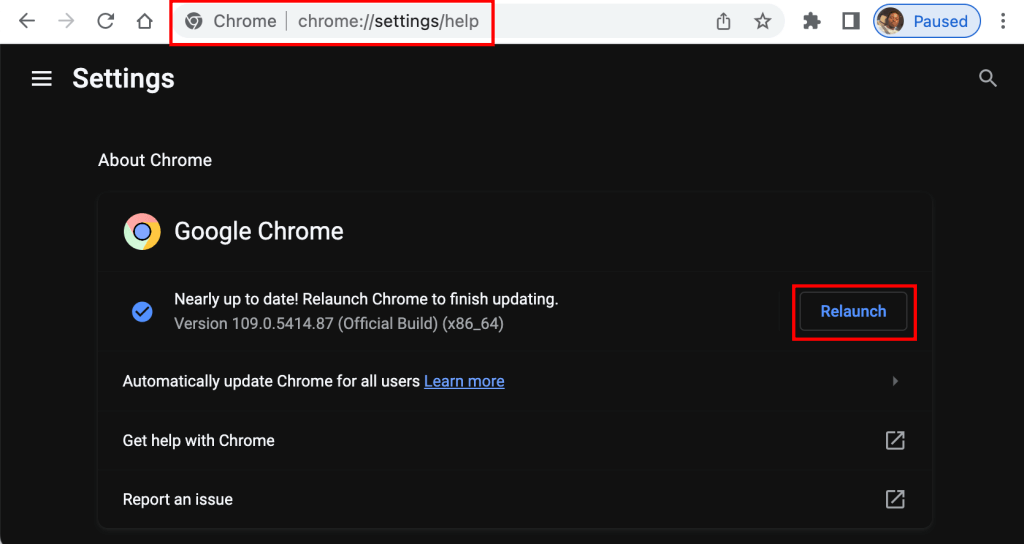
Tving lukking og start Google Chrome på nytt
I Windows åpner du Oppgavebehandling ( trykk Ctrl + Shift + Esc), velg Google Chrome, og velg Avslutt oppgave.
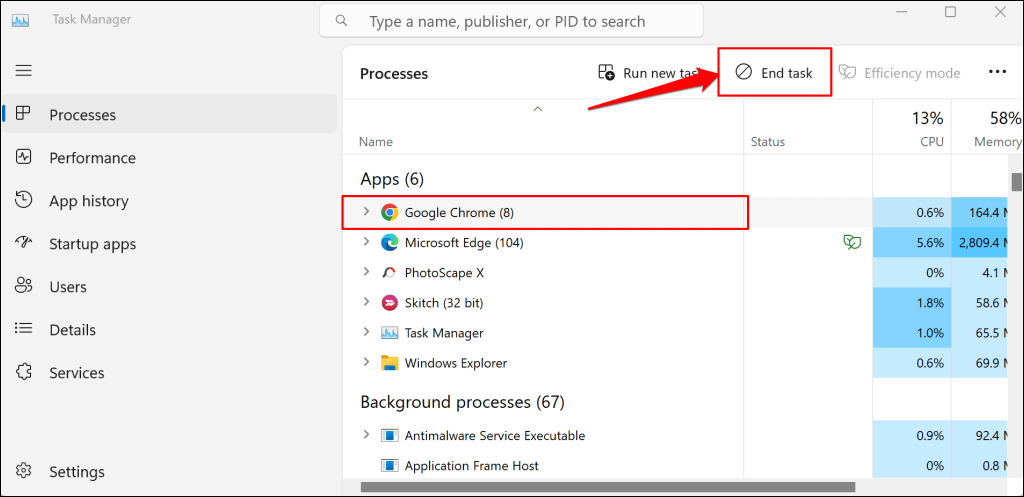
Hvis du bruker en Mac, trykker du Kommando + Tilvalg + Escape, velg Google Chrome, og velg Force Quit.
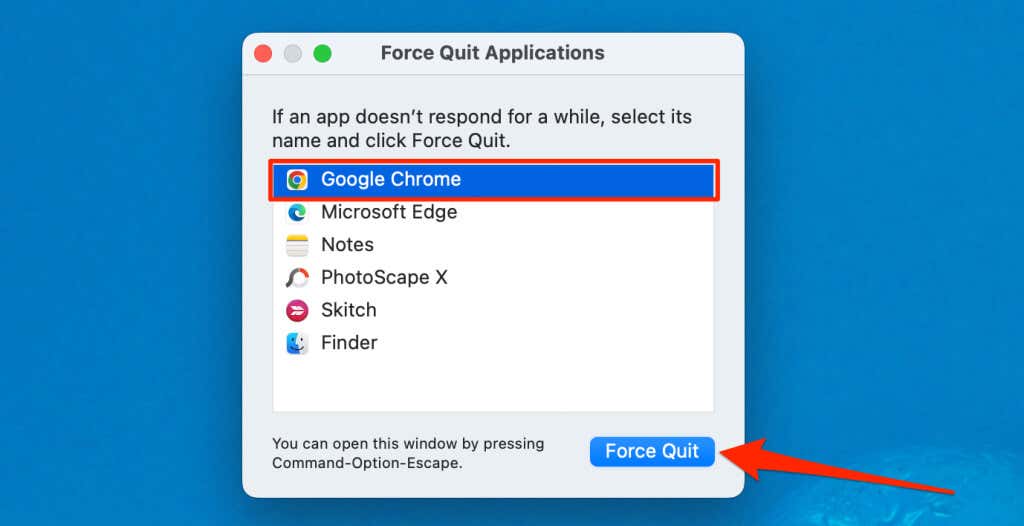
Slett nettleserdata
Hvis du sletter nettleserdataene dine, fjernes den skadelige nettsiden utløser svindelen med teknisk støtte fra Chrome og enheter som er synkronisert med Google-kontoen din. Det vil eliminere sjansene for ved et uhell å besøke de ondsinnede nettsidene.
- Lim inn chrome://settings/clearBrowserData i Chromes adressefelt og trykk på Enter eller Retur på tastaturet.
- Velg avmerkingsboksene for nettleserlogg, informasjonskapsler og andre nettstedsdata og bufrede bilder og filer.
- Velg Hele tiden i rullegardinmenyen «Tidsområde» og velg Fjern data-knappen.
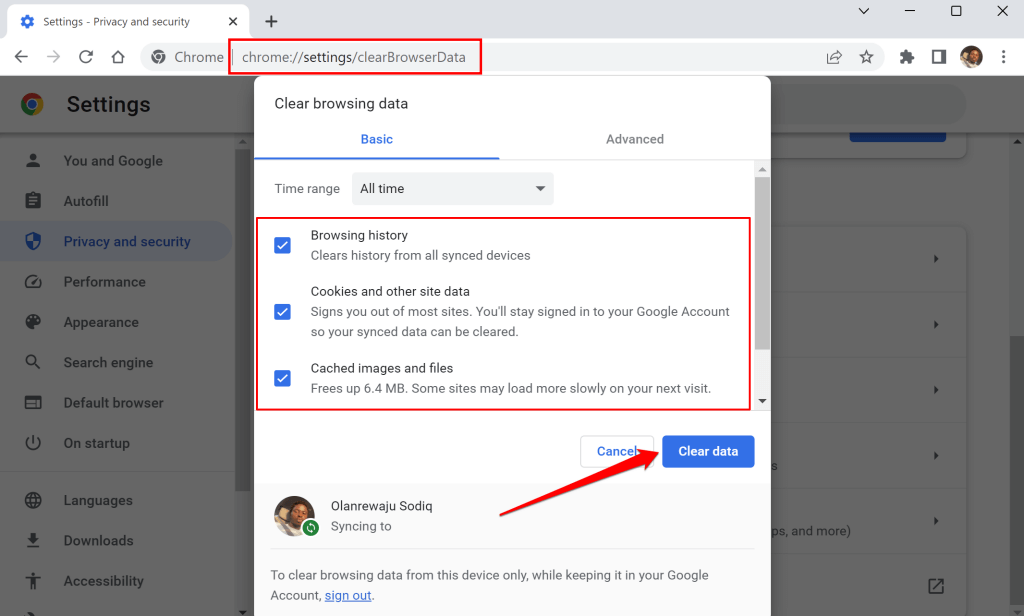
Kjør en skanning av skadelig programvare
Skadelig programvare kan endre nettleserinnstillingene dine på mange måter gjennom en prosess som kalles “Nettleserkapring.” Datamaskinen din har sannsynligvis en skadelig programvareinfeksjon hvis Chrome fortsetter å endre søkemotoren eller omdirigere deg til nettsøppelsider.
Bruk antivirusprogramvare for å fjerne skadelig programvare og potensielt uønskede programmer (PUP) som forårsaker annonseomdirigeringen.
Tilbakestill Google Chrome til standardinnstillinger
Tilbakestilling av nettleseren kan forhindre at den kritiske Google Chrome-feilen oppstår igjen.
- Lim inn chrome://settings/reset i Chromes adressefelt og trykk på Enter eller Retur.
- Velg Gjenopprett innstillinger til de opprinnelige standardinnstillingene.
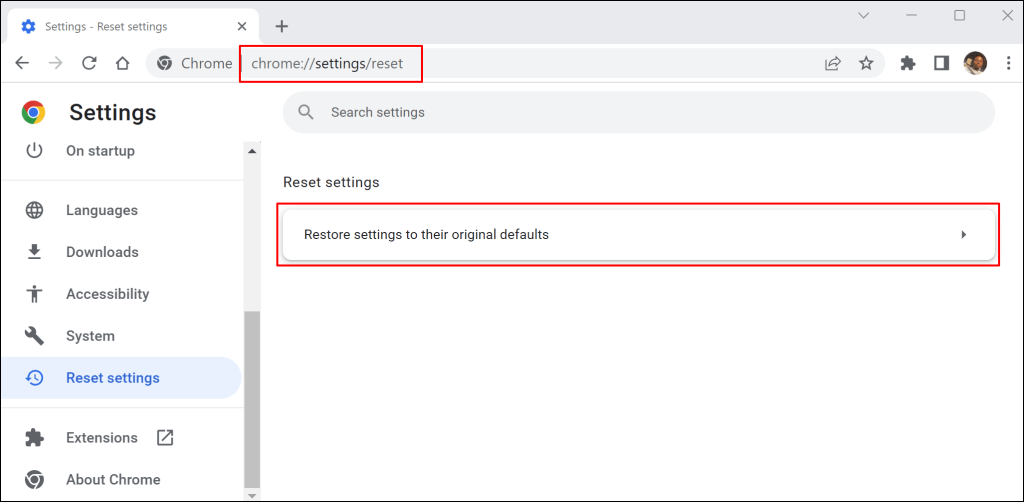
- Velg Tilbakestill innstillinger for å fortsette.
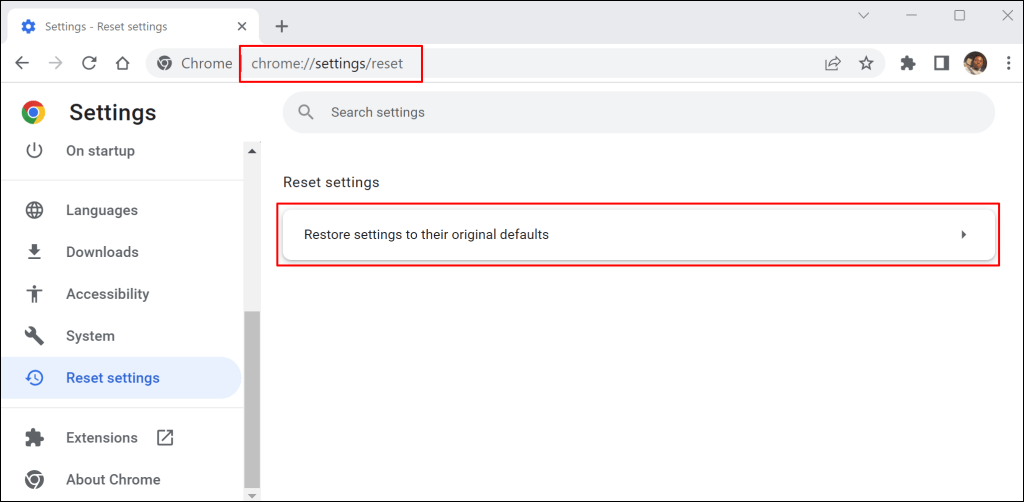
Tilbakestilling av Google Chrome vil endre nettleserens standard søkemotor, deaktiver tredjepartsutvidelser og slett informasjonskapsler og bufrede data. Operasjonen vil ikke slette lagrede passord eller bokmerker.
Ikke bli offer
Ignorer den kritiske Google Chrome-feilen når den dukker opp på skjermen. Hvis varselet fortsetter å dukke opp igjen, bruk et anti-malware-verktøy for å skanne etter (og eliminere) underliggende skadelig programvare på datamaskinen. Vår omfattende veiledning for å forbedre personvern og sikkerhet på nettet har flere praktiske tips for trygg surfing på internett. Del denne artikkelen med venner, familie og kjære, slik at de ikke blir ofre for svindelen med kritiske feil i Google Chrome.